iPad失去声音怎么办?解决方法大揭秘!(若你的iPad突然失去声音,别着急,这里有15种解决方法!)
iPad作为一款常用的移动设备,除了具备出色的性能和精美的设计外,其音效也是用户使用时非常重要的一部分。然而,有时我们可能会遇到这样的情况——iPad突然失去了声音。当我们依赖iPad观看视频、听音乐或进行视频通话时,这种问题无疑会给我们带来极大的困扰。幸运的是,这篇文章将为大家提供15种解决方法,帮助恢复iPad的正常音效。
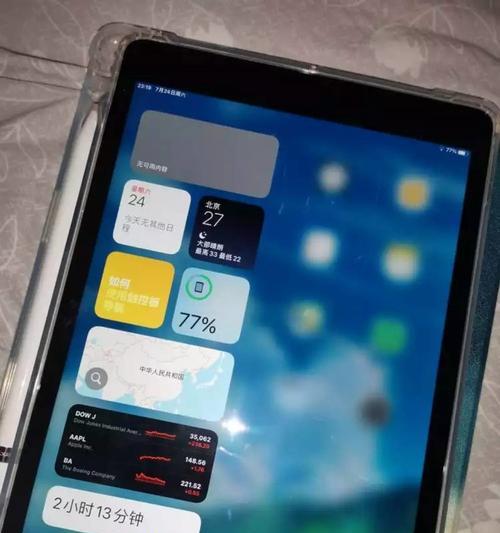
检查静音开关
如果你发现iPad突然没有声音,首先要确保静音开关没有被打开。位于iPad右上侧的静音开关会阻断声音输出,将其切换到关闭状态,可能就能解决问题。
调整音量按钮
有时候,iPad没有声音可能是因为音量调整错误。通过按下位于iPad右侧的音量调节按钮,向上调整音量,确保不处于静音状态。
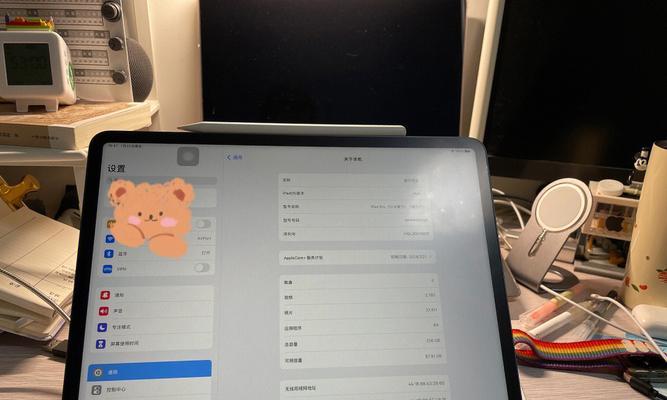
检查底部插孔
有时候,iPad底部的插孔可能会被灰尘或其他杂物堵塞,导致声音无法传递。用棉签轻轻清理插孔,并确保没有任何物体阻挡。
检查耳机连接
如果你在使用耳机时突然失去了iPad的声音,可能是因为耳机未正确连接。尝试重新插拔耳机,确保插头完全插入耳机插孔。
检查蓝牙连接
某些情况下,iPad可能会自动连接到其他蓝牙设备,如无线音箱或耳机。如果声音不是从iPad发出,而是通过蓝牙设备输出,关闭或断开与这些设备的连接可能会解决问题。
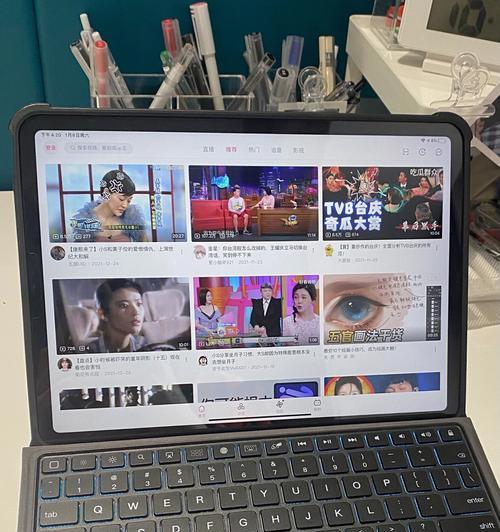
重启iPad
重启设备是解决各种问题的常用方法之一。长按iPad顶部的电源按钮,滑动滑块以关机,然后再按下电源按钮重新开启iPad。
更新iOS系统
有时候,更新iOS系统可能会解决iPad声音问题。前往“设置”>“通用”>“软件更新”,检查是否有可用的系统更新。
检查应用程序设置
不同的应用程序可能具有独立的音量控制设置。在出现声音问题的应用程序中,查找并检查相关设置选项,确保音量未被禁用或设置过低。
还原音频设置
尝试还原iPad的音频设置可能有助于恢复声音。前往“设置”>“声音与触觉”>“音量限制”,关闭限制选项。
清空内存
过多的后台运行应用程序可能导致iPad出现声音问题。双击主屏幕按钮,滑动应用程序窗口向上关闭后台运行的应用程序,释放内存。
恢复iPad
如果以上方法都无效,可能需要进行iPad的恢复操作。连接iPad到电脑上,使用iTunes软件进行恢复设置。
联系苹果客服
如果你尝试了以上方法仍无法恢复iPad声音,建议联系苹果客服进行进一步的帮助和支持。
寻求专业维修
如果你的iPad仍然没有声音,并且超出了保修期,可能需要寻求专业的维修服务,可能是硬件故障导致。
备份数据
在进行任何修复操作之前,务必备份iPad上的重要数据,以免数据丢失。
当你的iPad突然失去声音时,不必恐慌,首先检查静音开关和音量按钮,清理插孔和重新插拔耳机,关闭蓝牙连接,重启设备等。如果问题仍然存在,尝试更新系统、调整应用程序设置或恢复设备。如果以上方法无效,可以联系苹果客服或寻求专业维修服务。记得在任何操作前备份重要数据。希望这些解决方法能帮助你恢复iPad的声音,让你继续享受高品质的音效体验!
版权声明:本文内容由互联网用户自发贡献,该文观点仅代表作者本人。本站仅提供信息存储空间服务,不拥有所有权,不承担相关法律责任。如发现本站有涉嫌抄袭侵权/违法违规的内容, 请发送邮件至 3561739510@qq.com 举报,一经查实,本站将立刻删除。
- 站长推荐
- 热门tag
- 标签列表
- 友情链接






























